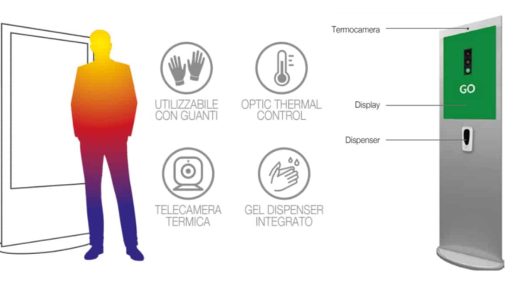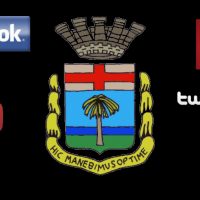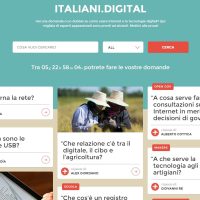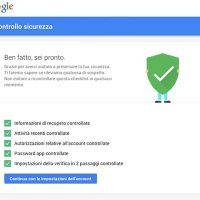In questo contenuto parliamo di
Le categorie di un blog WordPress sono usate per ordinare e classificare i contenuti (ovvero gli articoli) in diverse sezioni.
Un blogger che pubblica articoli su varie tipologie di argomenti dev’essere in grado di classificarli in diverse sezioni ben distinte, e può farlo usando le categorie.
Le categorie, insieme ai tags e alle categorie di link, sono le tassonomie predefinite in WordPress.
Se non viene specificata nessuna categoria per un articolo, il post è classificato automaticamente da WordPress in una categoria di default: nel caso di una nuova installazione, la categoria di default si chiama “Senza categoria” o “Uncategorized”.
L’amministratore del sito web, se lo desidera, può cambiare la categoria predefinita di default dalla schermata Impostazioni » Scrittura.
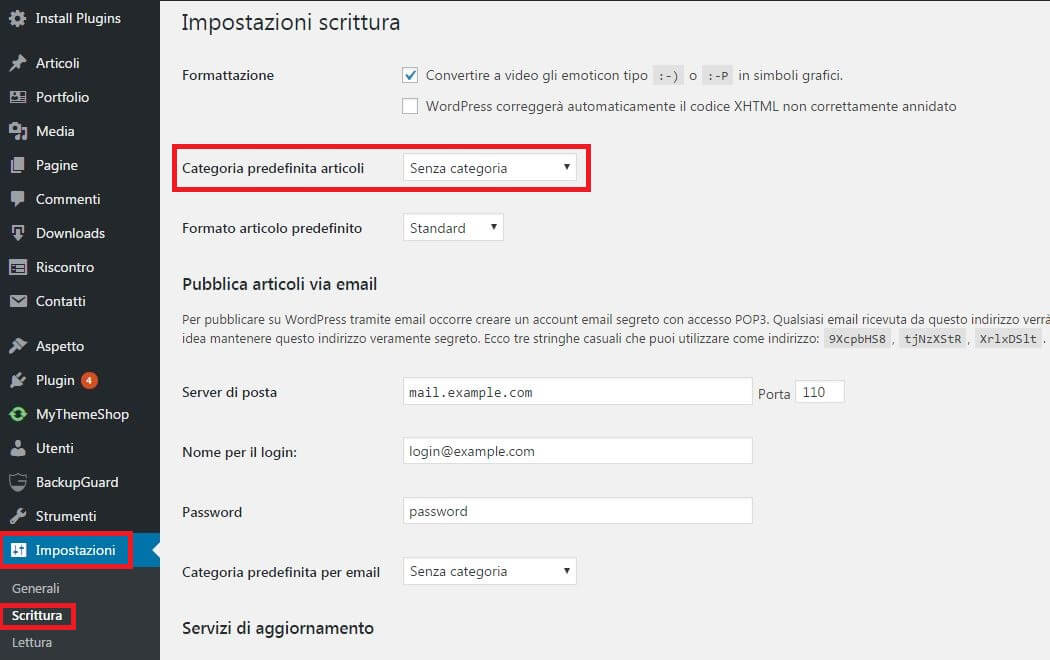
Puoi provvedere a questo autonomamente, oppure puoi farti configurare la categoria di default da chi ha provveduto alla creazione del tuo sito web.
[alert-note]
Se lo desideri puoi classificare un articolo WordPress in più categorie e puoi utilizzare contemporaneamente sia le categorie sia i tags.
[/alert-note]
Categorie blog WordPress: come aggiungerle
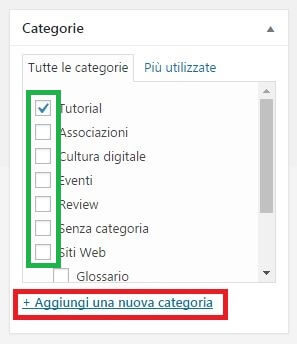 Durante la stesura di un articolo
Durante la stesura di un articolo
È possibile creare una categoria in WordPress durante la scrittura di un post. In fase di stesura di un articolo, sulla destra è infatti presente un box di dialogo (chiamato “Categorie”) con l’elenco delle categorie già esistenti.
È possibile classificare il post in uno dei seguenti modi:
- all’interno di categorie già create, semplicemente selezionando una o più caselle accanto al nome della categoria (riquadro verde dell’immagine)
- se la categoria desiderata non esiste è possibile crearne una nuova, facendo clic sul link “Aggiungi nuova categoria” (riquadro rosso dell’immagine)
Dalla barra laterale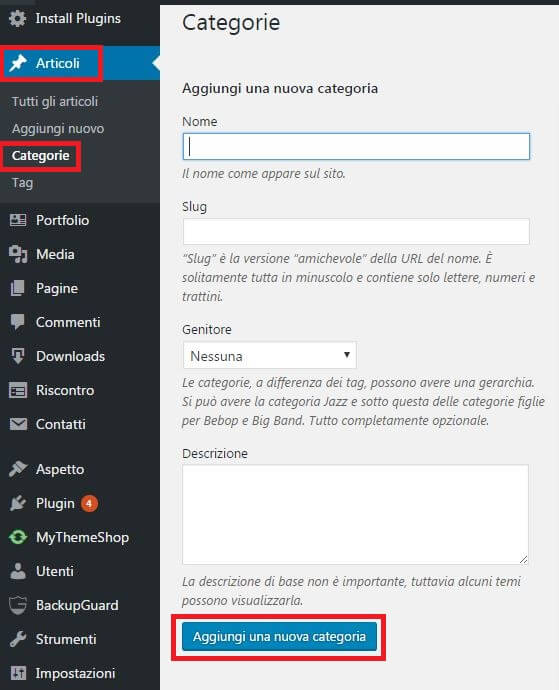
Se non si sta creando un articolo, è possibile aggiungere le categorie direttamente dall’opzione Articoli » Categorie della barra laterale di WordPress.
Per creare una nuova categoria bisogna scegliere un nome, e se lo desiderate potete aggiungere uno slug (si tratta della URL da utilizzare, in minuscolo e contenente solo lettere, numeri e trattini).
Se si sta creando una sottocategoria si dovrà scegliere la categoria principale a cui appartiene tramite il campo “Genitore”.
A questo punto è sufficiente impostare una descrizione per la categoria e fare clic sul pulsante “Aggiungi nuova categoria”.
Solo il nome della categoria è un dato obbligatorio e volendo si possono omettere i campi slug, genitore e la descrizione.
Come effettuare la modifica di una categoria
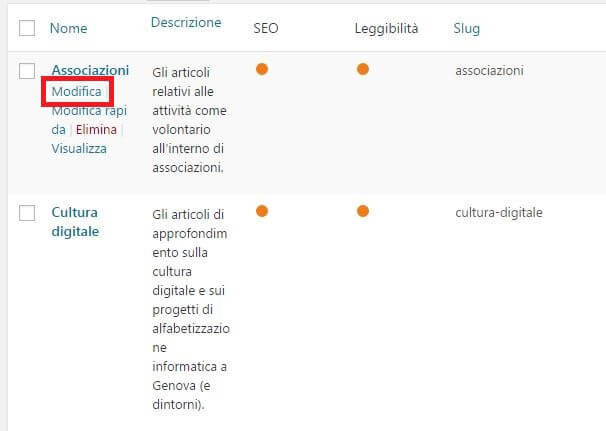 Le categorie possono essere modificate dal menu Articoli » Categorie.
Le categorie possono essere modificate dal menu Articoli » Categorie.
Cerca la categoria che ti interessa modificare e fai clic sul link “Modifica”.
Si aprirà l’editor da cui sarà possibile possibile cambiare le seguenti impostazioni:
- modificare il nome
- modificare lo slug
- aggiungere o rimuovere la categoria principale
- modificare o aggiungere la descrizione
Come eliminare una categoria da WordPress
Sempre dalla stessa schermata è inoltre possibile eliminare le categorie.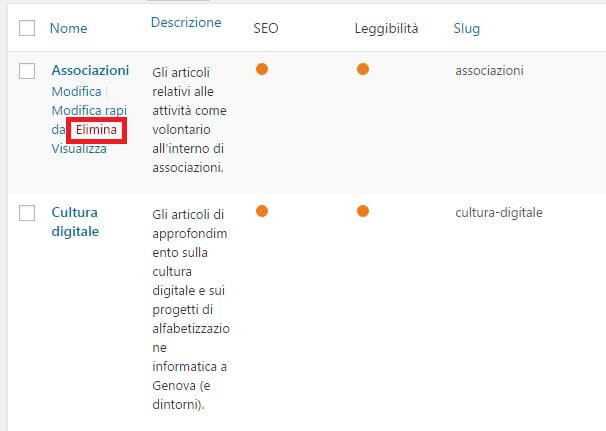
È importante però notare che in caso di cancellazione di una categoria, se un post non è configurato anche in altre categorie, WordPress assegnerà automaticamente l’articolo alla categoria di default.
È anche importante sapere che non è possibile eliminare la categoria predefinita; per eliminarla è invece necessario assegnare lo stato di default ad un altra categoria.
Come visualizzare le categorie nella barra laterale
Le categorie di un blog WordPress possono essere visualizzate nella barra laterale (sidebar) utilizzando l’apposito widget.
Vai a Aspetto » Widget e trascina il widget delle categorie nella barra laterale che desideri.
Il widget si occuperà quindi di elencare tutte le categorie nella barra laterale del tuo sito, ad eccezione delle categorie che non hanno nessun articolo collegato.
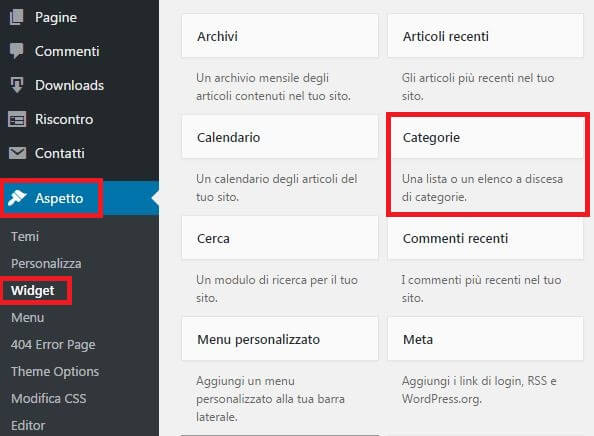
Come visualizzare le categorie nel menu
È possibile aggiungere le categorie di un blog nel menu di navigazione del tuo sito web.
Per farlo vai a Aspetto » Menu e poi clicca su categorie. A questo punto seleziona le categorie che desideri far apparire nel menu (vedi riquadro verde) e quindi fare clic sul pulsante “Aggiungi al Menu” (riquadro rosso).
Una volta aggiunte al menu, è possibile ordinarle come si desidera, semplicemente trascinando il box in una nuova posizione.
Così facendo il vostro sito WordPress per ogni categoria avrà una propria pagina che contiene gli articoli classificati con essa.
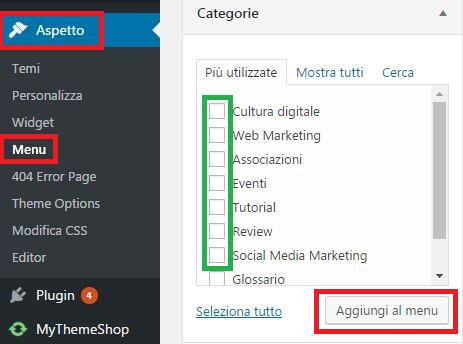
Come convertire le categorie in tags (o viceversa)
Abbiamo già detto che le categorie e i tags sono entrambe tassonomie predefinite in WordPress: tuttavia, essi hanno scopi diversi.
Per quanto riguarda l’utilizzo non ci sono restrizioni, e si possono utilizzare tutte le categorie che si desidera: non ci sono limitazioni.
E’ però importante ricordare che:
- le categorie di un blog WordPress rappresentano gli argomenti più importanti
- i tags sono equiparabili alle parole chiave (da intendere come la lista delle parole più importanti che hai utilizzato negli articoli del tuo blog)
A volte è utile convertire le categorie in tag o trasformare i tag in categorie.
Se ne hai necessità, è sufficiente andare in Strumenti » Importa e fare clic su “Convertitore di categorie e tag”.
Come installare il convertitore di categorie e tag
Se il convertitore non è disponibile, dovrai installarlo facendo clic sul bottone “Installa ora”.
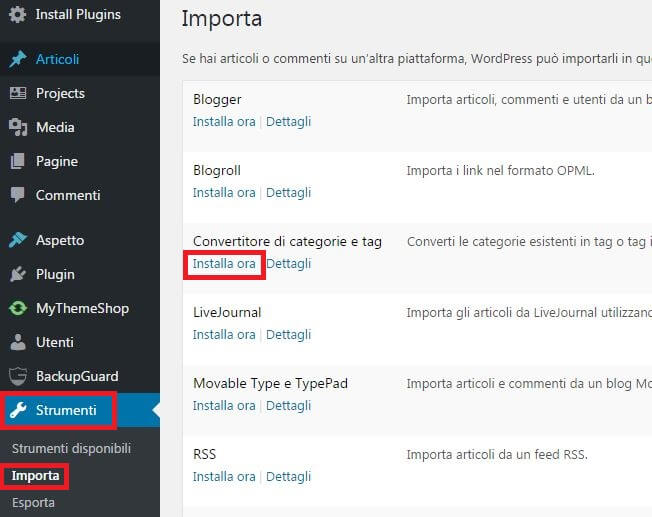
Come avviare il convertitore di categorie e tag
Una volta che l’importatore è installato potrai procedere cliccando sulla voce “Avvia l’importazione”.
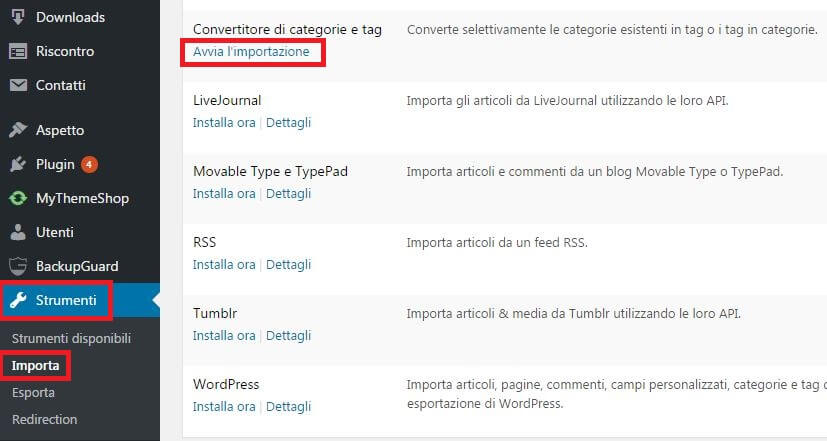
Conclusioni
[alert-success]Se ora sai come utilizzare le categorie di un blog WordPress e questo articolo ti è stato utile, ti chiedo di condividerlo tramite i bottoni sottostanti. Grazie per il tuo contributo![/alert-success]
L’innovazione, il web e la tecnologia fanno parte del mio mondo lavorativo e delle mie passioni. Mi piace pensare alle città intelligenti del futuro, e poter contribuire alla loro progettazione.


![[Dicembre 2019] Google ha de-indicizzato un gran numero di pagine in SERP: bug o penalizzazione algoritmica?](https://www.pietrobiase.it/wp-content/uploads/2020/01/dicembre-2019-google-ha-de-indicizzato-un-gran-numero-di-pagine-in-serp-bug-o-penalizzazione-algoritmica-520x292.jpg)